文章摘要:无论是企业为了提高员工工作效率、保障信息安全,还是学校为了规范学生电脑使用,屏幕监控都变得愈发重要。通过有效的屏幕监控,能够实时掌握电脑操作情况,及时发现潜在问
无论是企业为了提高员工工作效率、保障信息安全,还是学校为了规范学生电脑使用,屏幕监控都变得愈发重要。
通过有效的屏幕监控,能够实时掌握电脑操作情况,及时发现潜在问题。那么好用的屏幕监控方法有哪些呢?
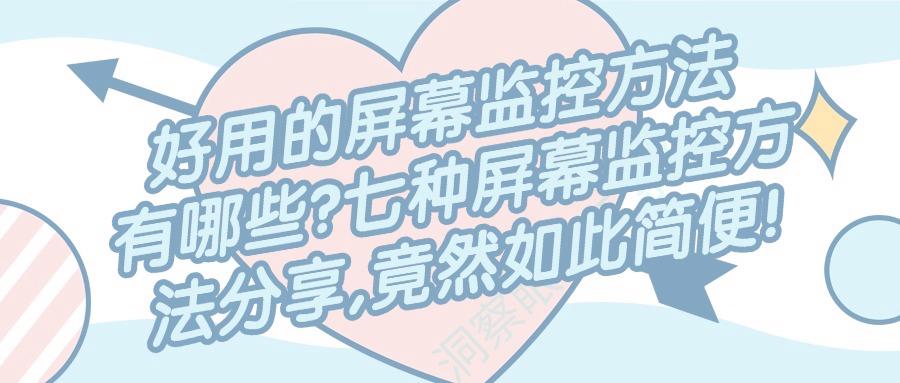
接下来将为大家分享七种简便的屏幕监控方法,让你轻松实现对屏幕的有效监控。
一、部署洞察眼 MIT 系统
实时屏幕监控:这是屏幕监控软件的基础功能。管理员能够通过软件远程实时查看一台或多台设备的屏幕画面,部分软件支持 “屏幕墙” 模式,可同时监控多达 12-16 台设备,方便集中管理,快速掌握员工的工作状态。
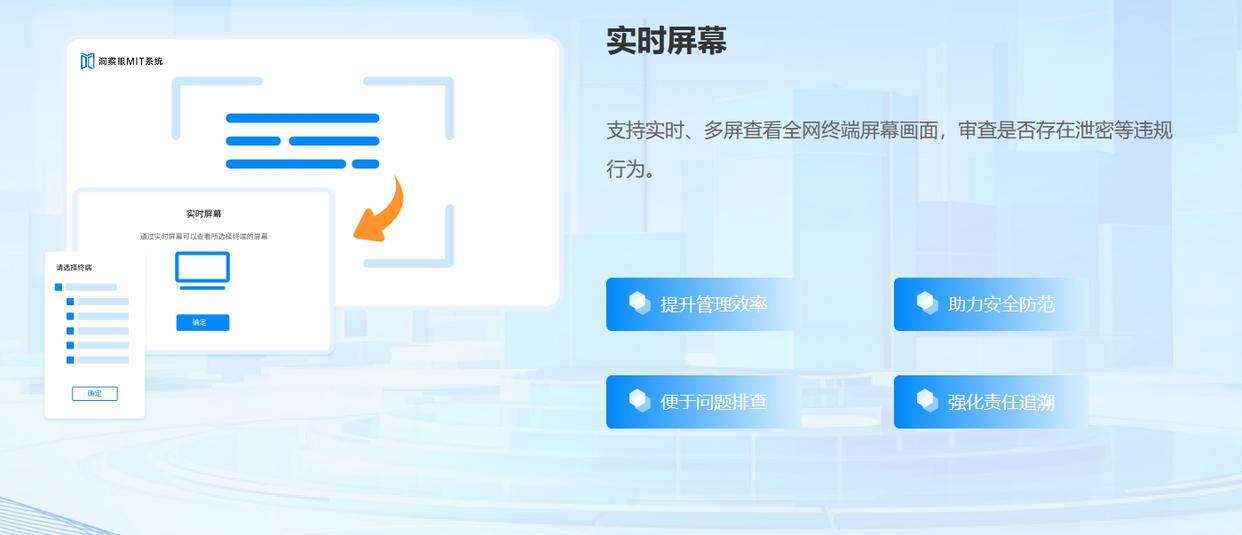
屏幕录制与回放:软件可连续录制屏幕活动,并生成带时间戳的视频文件,便于后续审计、工作复盘或在出现争议时进行问题追溯。
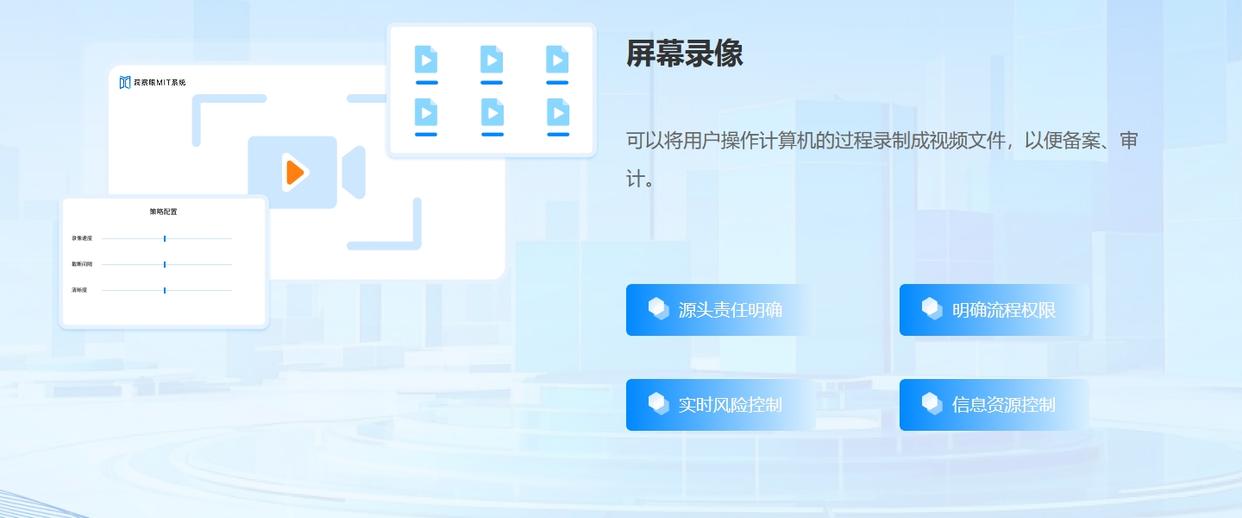
聊天记录监控:支持监控 QQ、微信、钉钉等多种即时通讯工具的聊天记录,了解员工的沟通情况和内容,及时发现潜在的问题,如员工泄露公司机密或讨论与工作无关的敏感话题等。
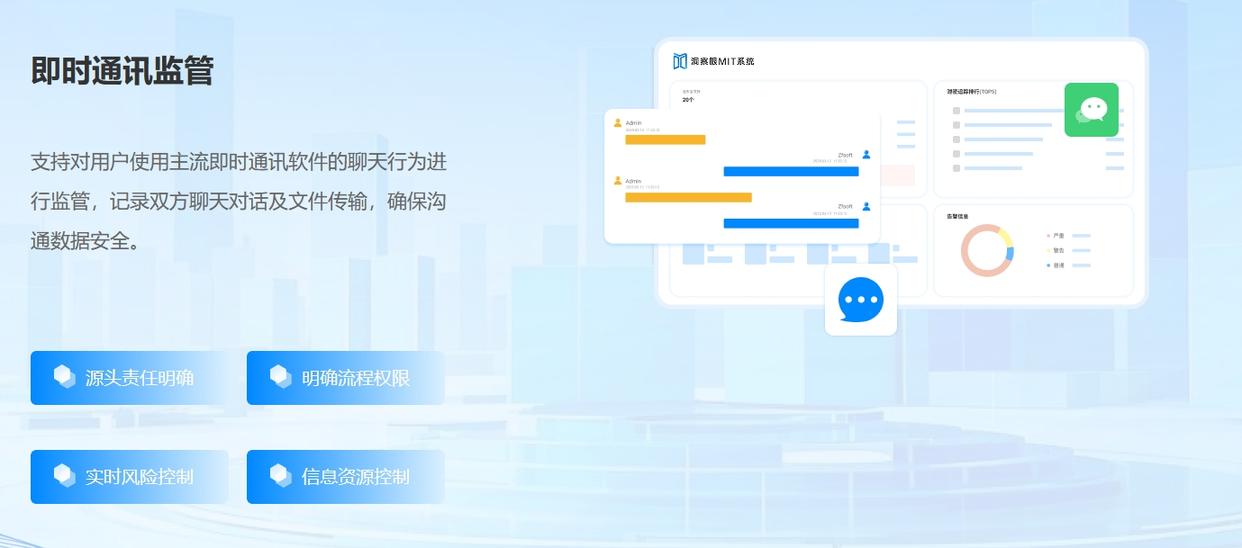
文件操作监控:员工对文件的新建、修改、删除、复制、重命名等操作均会被详细记录,有助于企业掌握文件的变动情况,防止敏感数据泄露。

流量监控:系统可实时监控员工电脑中上传及下载的流量速度,当流量超标时自动记录并发出警报,还可分析网络流量的来源和去向,便于企业合理分配网络资源。
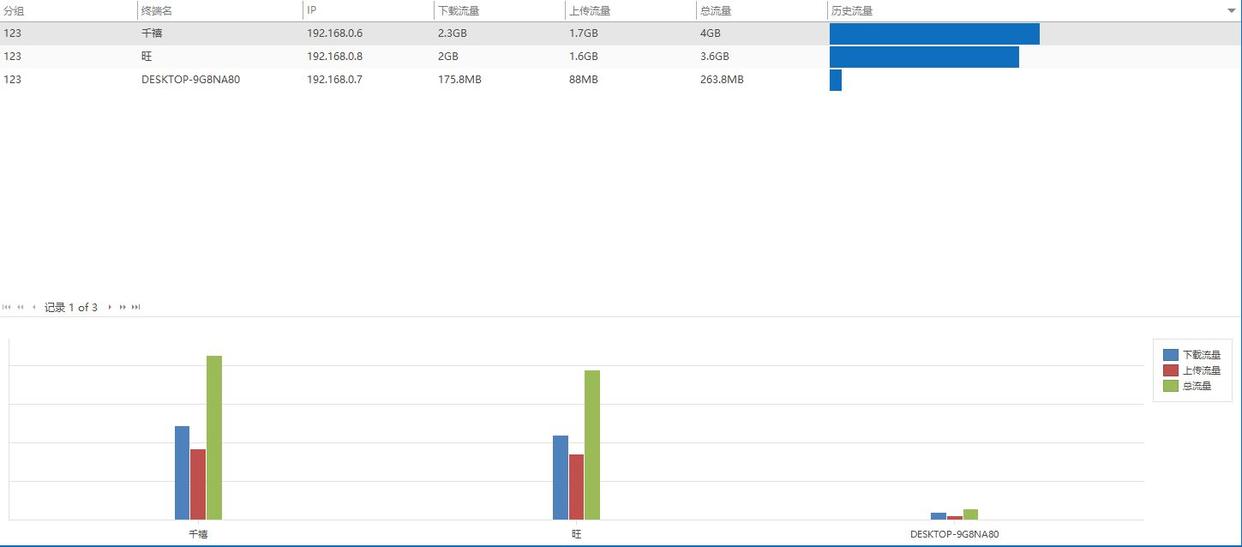
远程控制与协作:屏幕监控软件通常集成远程控制功能,管理员可直接操作被监控设备,进行远程协助,如故障排除、文件传输、软件安装等,降低了 IT 支持成本,适合远程团队或跨国企业。
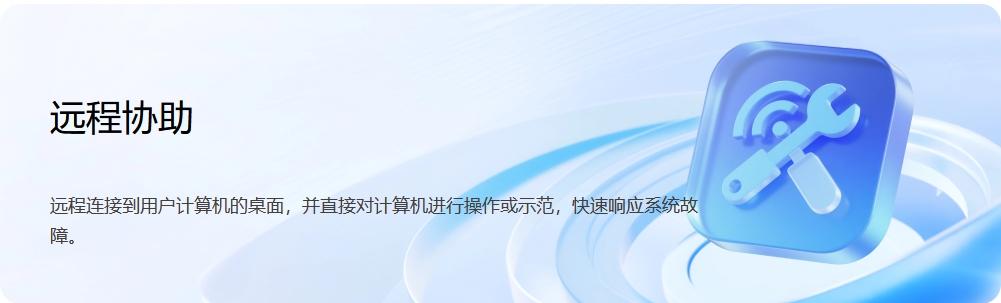
应用场景:适用于企业监控员工电脑使用情况,确保员工专注工作,防止数据泄露;也适用于学校监控学生电脑,规范学生上网行为。
二、基于云桌面的监控
功能介绍:若企业采用云桌面技术,云桌面服务提供商通常会提供相应监控功能。管理者可通过云桌面管理控制台查看各个用户的桌面使用情况,包括屏幕显示内容、操作记录等,数据存储和管理安全可靠。
应用场景:适合采用云桌面办公的企业,实现便捷、高效的集中监控。
三、设置共享屏幕机制
功能介绍:在团队协作中,员工可根据工作需要,通过即时通讯工具或专门的协作软件的共享屏幕功能,将自己的电脑屏幕展示给其他团队成员或管理者观看,方便工作沟通交流。
应用场景:适用于团队项目演示、技术讨论等场景,促进团队协作效率提升。

四、采用屏幕水印技术辅助监控
功能介绍:在电脑屏幕上添加具有特定标识(如企业名称、员工编号等)的水印,水印可以是固定或动态的。当有人通过截图、拍照等方式窃取屏幕信息时,水印会一同被留存,便于追溯。
应用场景:适用于对信息安全要求较高的企业,起到威慑和事后追踪的作用。
五、基于物联网卡监控电脑
功能介绍:对于安装在特定场所、不方便通过常规网络连接监控的电脑,可使用物联网卡为其提供网络连接,再配合相应的物联网管理平台和监控软件,管理者通过平台远程获取电脑屏幕画面。
应用场景:适用于一些特殊环境下的电脑监控,如户外设备中的电脑等。

六、使用系统自带的远程功能
功能介绍:以 Windows 系统为例,在需要被监控的电脑上,右键点击 “此电脑” 选择 “属性”,点击 “远程设置” 并勾选 “允许远程连接到此计算机”,在控制端电脑上输入 “mstsc” 打开远程桌面连接窗口,输入被控端的 IP 地址或计算机名即可连接监控。
应用场景:适用于同一局域网内或有固定 IP 地址的电脑,可在一定程度上实现屏幕监控。
七、采用基于 IP 网络的 KVM 切换器
功能介绍:将多台电脑连接到 KVM 切换器上,通过网络管理界面,在监控端可以远程切换并查看不同电脑的屏幕画面,如同在本地直接操作 KVM 切换查看屏幕一样,而且有的 KVM 切换器支持高清显示、多用户同时访问等功能,方便多人对多台电脑进行监控管理。
应用场景:常用于机房管理、服务器集群监控等场景,运维人员可以远程查看多台服务器的屏幕状态,及时发现故障或异常操作,确保整个网络系统的正常运行。




